Screen Translator 3.2.1
Screen Translator или экранный переводчик — это программа, которая помогает перевести текст из любой области экрана компьютера. Для этого не нужно выделять текст, затем копировать его и вставлять в окно утилиты. Переводчик распознает любой текст, даже если его невозможно выделить. Управление осуществляется с помощью горячих клавиш.
Screen Translator незаменим, если необходимо перевести фразы, расположенные внутри изображения или в окне программы. Также программа способна переводить слова или целые предложения на веб-страницах. Для этого нужно выделить нужную область экрана и вывести результат перевода захваченного сектора. На перевод может потребоваться несколько секунд.
Программа позволяет редактировать переведенный текст и копировать его в буфер. В настройках программы можно установить языки распознавания, время обработки текста, способ вывода результатов и сервисы, которые используются для перевода. Доступны веб-сервисы Google, Yandex и Bing.
Переводчик на компьютер по выделению
QTranslate — это бесплатный переводчик для Windows (Windows 8/7/Vista/XP). Использование этой небольшой утилиты очень удобно вы просто выделяете текст, который хотите перевести и нажмите горячую клавиша (Ctrl+Q, чтобы посмотреть перевод во всплывающем окне, или Дважды нажмите Ctrl, чтобы посмотреть перевод в главном окне). Программа также имеет возможность озвучивания текста (Ctrl+E) и поиск по словарю (Win+Q). Также, вы можете открыть главное окно и ввести текст вручную.
Замечание! Программа переводит текст с помощью онлайн переводчиков, по этому для ее работы необходимо соединение с интернетом.
Текущая версия поддерживает следующие онлайн сервисы:
- Google Translate
- Microsoft Translator
- Promt
- Babylon
- SDL FreeTranslation.com
- Яндекс перевод
- youdao
- Перевод текста в любом приложении где можно выделить текст (Google Chrome, Microsoft Word, Microsoft Outlook, Acrobat Reader, Skype, IE and etc.);
- Поиск по онлайн словарям;
- Обратный перевод;
- Замена выделенного текста на переведенный;
- Проверка правописания;
- Произношение текста голосом;
- История переводов;
- Виртуальная клавиатура со множеством языков.
Программа бесплатная и скачать ее можно с домашней страницы разработчика.
После установки и запуска программы мы увидим главное окно программы с небольшой справкой

1. История переводов, стрелочками можно листать предыдущие переводы или следующие.
2 Главное меню программы.
3 Окно с исходным текстом.
4.Панель настройки перевода. Направление языки.
6.Онлайн сервисы для перевода. Какие показывать в главном окне можно настроить в настройках программы.
А в трее появится значок программы


Если значок темно серый как на скриншоте выше, то автоматический перевод не активен, а если зеленый то соответсвено активен. Иными словами если значок серый то после выделения текста СРАЗУ перевод происходить не будет, он переведет только если нажать горячую клавишу CTRL+Q или 2 раза CTRL. CTRL+Q — показывает перевод в отдельном всплывающем окне, тогда как 2 раза CTRL покажет перевод в главном окне программы.

перевод в сплывающем окне

перевод в главном окне
Если значок зеленый то перевод будет происходить СРАЗУ после выделения. Для включения автоматического перевода, надо просто кликнуть правой кнопкой мыши по значку программы в трее.
Автоматический перевод может работать в 2-х режимах: режим перевод и режим значок. Выбрать режим можно кликнув правой кнопкой по значку программы в трее и в контекстном меню выбрать «Режим мыши»->»Показать перевод» или «Режим мыши»->»Показать значок»
Если выбран режим «Показать перевод» то сразу после выделения будет показан перевод в сплывающем блоке.

Если выбран режим «Показать иконку» то сразу после выделения будет показана иконка, если навести мышку на не можно выбрать нужное действие.


иконки значат следующее (слева на право):
— перевод в сплывающем окне.
— словарь, посмотреть значение слова (для этого должно быть выделено одно слово)
— воспроизвести выделенный фрагмент синтезатором речи.
— скопировать перевод
— заменить выделенный текст переведенным
Кроме того для всех этих действий есть горячие клавиши, которые вы можете менять как вам угодно в настройках программы. Так же в настройках программы можно настроить внешний вид окна перевода, выбрать тему программы, и выбрать онлайн сервисы переводчиков и словарей, добавить программы где не должен работать переводчик.
Как это работает
- Выделяем какой-нибудь иностранный текст(на любом языке), в любом окне.
- Нажимаем alt+5.
- Получаем перевод.
Английский
Немецкий
Французский
Украинский
Китайский
Google переводчик скачать
Всеми известный универсальный переводчик для работы со словами и текстом из источников. Отличается от аналогов наличием самообучающегося алгоритма на нейронных сетях, качественно определяющего и преобразовывающего новые слова. Гугл переводчик работает с сотнями языков, имеет подгружаемые из разных источников словари, распознает произносимую речь, выводит альтернативный перевод слов и словосочетаний, «транслейтит» сайт, почту, сообщения мессенджеров, DOC, ПДФ, выделенные фрагменты и т.д. Доступен также голосовой переводчик, ручной набор текста, сохранение переводов и просмотр их истории. Утилита универсальна и доступна как ПО, клиент, плагин, онлайн-версия, портативный софт.
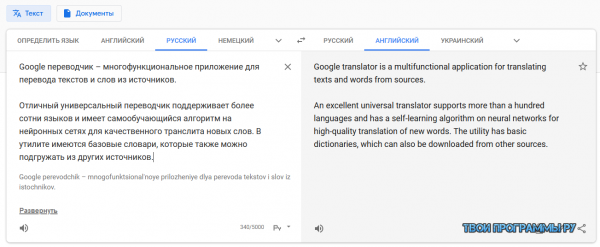
Приложения
Программы для перевода позволяют переводить текст в приложениях, где поддерживается выделение текста курсором. Бывают исключения, они будут оговорены отдельно.
TranslateClient
После того, как в Google Translate API были введены ограничения и плата за использование, существование контекстных переводчиков, работающих на основе этого API, усложнилась в том смысле, что пользователям предлагается платный доступ либо использование альтернативных способов машинного перевода.
Так произошло и с Translate Client, который до известных событий предлагал бесплатное использование базового функционала, что позволяло беспрепятственно переводить текст с помощью Google. Сейчас использование незарегистрированной версии практически бессмысленно. Так, при попытке контекстного перевода через Microsoft Translator квота заканчивается уже на втором слове, а при попытке переключения в Google Translate программа сообщает, что функция доступна только в TranslateClient Pro.
Если абстрагироваться от недостатков незарегистрированной версии, переводить отдельные слова и словосочетания посредством TranslateClient достаточно удобно. В браузере TranslateClient работает в режиме выбора текста и нажатия значка перевода. Две другие иконки — «W» и «S» — поиск в Wikipedia и Google соответственно. Чтобы сократить количество кликов до одного, можно переключиться в режим «Just select text». Для перевода текста в окне другого приложения (например, Microsoft Word), нужно предоставить клиенту доступ, переключив TranslateClient на оранжевую иконку — активный режим. Двойной щелчок по значку вызывает окно для перевода текста.
Вместе с регистрацией пользователь получает инструмент Learner для запоминания простых фраз. Платная версия также позволяет устанавливать локальные словари в формате .xdxf («Dictonaries — Install Dictonary…»). Для направления English — Russian доступно около 30 (из 200 имеющихся ) вариантов, которые имеются на сайте разработчика.
Весьма странно, что бесплатные словари, по факту, требуют оплаты, установленной разработчиком программы. А бесплатный режим не располагает к активному использованию программы, что является дополнительной ложкой дегтя.
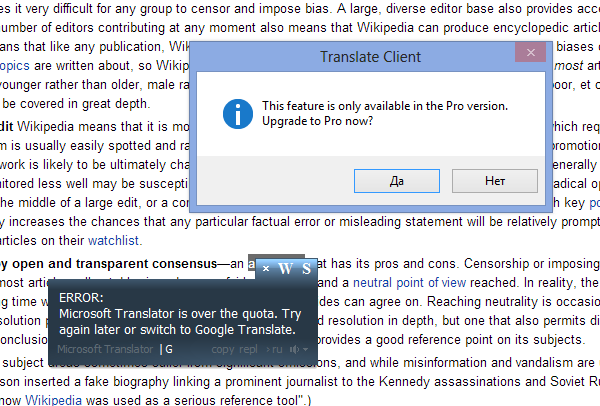
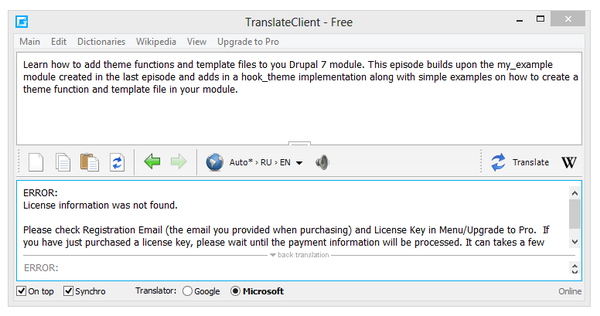
QTranslate
Перевод во всплывающем окне срабатывает при нажатии Ctrl+Q. При выделении нескольких слов выводится их автоматический перевод, для отдельных переводимых слов чаще всего отображаются варианты перевода. Переведенные слова и словосочетания записываются в журнал QTranslate («История» в меню).
- Показать иконку: при двойном щелчке появится иконка, по нажатию на которую будет доступен перевод
- Показать перевод: мгновенный перевод выделенного текста
Поддерживаются следующие сервисы: Google Translate, Microsoft Translator, Promt, Babylon, SDL, FreeTranslation.com, Яндекс перевод. Безусловно, наибольшее количество направлений перевода поддерживает Google Translate, но с англо-русским переводом справляются все перечисленные сервисы. Качество перевода можно сравнить, нажимая на кнопки соответствующих сервисов внизу всплывающего окна QTranslate (также см. Таблицу 2 обзора). В Microsoft Translator и Google Translate возможна озвучка слова («Сtrl+E»), а вот транскрипции, к сожалению, нет. Обнаружить ее можно только в словаре QTranslate при отображении искомого термина.
Словарь доступен по нажатию клавиш «Ctrl+W» либо в одноименном пункте меню. Учитывая то, что данное сочетание в браузере отвечает за закрытие вкладки, его можно поменять в настройках программы в разделе «Горячие клавиши».
В работе словаря используются такие сервисы, как Babylon Dictonary, Multitran и другие. К сожалению, поддержки локальных словарей нет. В настройках программы, кстати, можно отключить ненужные сервисы и языки перевода — в дальнейшем они не будут отображаться в окне переводчика.
Таким образом, QTranslate — бесплатный контекстный переводчик, функционально схожий с TranslateClient (причем версии Pro), вместе с тем, лишенный его недостатков.
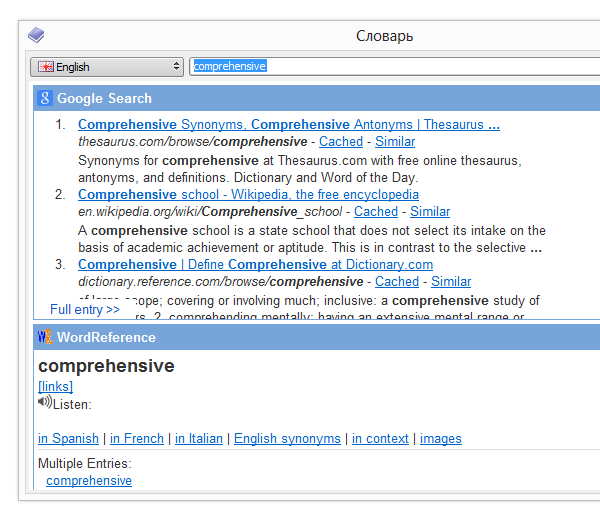
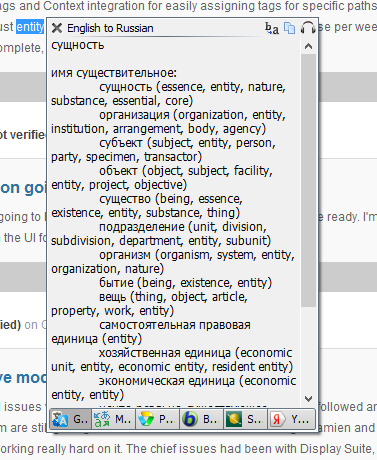
OnTranslator
OnTranslator — еще один переводчик на основе Google Translate API. Возможности весьма скромные: при выделении слов появляется окно с опциями: перевод, поиск в Google, поиск в Википедии, копирование текста в буфер обмена (ненужные кнопки можно отключить в настройках программы). Из других опций стоит упомянуть «Tweet translations» — публикация перевода в Twitter. Однако иначе, чем «узкоспециализированная», эту опцию не назовешь.
Из вышесказанного понятно, что действительно полезной используемой функцией можно назвать только перевод слов и словосочетаний. Всплывающий перевод реализован аналогично Qtranslate и TranslateClient: нужно выделить текст и нажать на значок перевода. В дальнейшем окно с переводом будет закреплено на экране, количество кликов сведено к минимуму.
Минимализм OnTranslator никаких претензий не вызывает, единственный спорный момент — размер шрифта смотрится «неказисто». Впрочем, параметры вроде размера и гарнитуры несложно поменять в настройках программы.
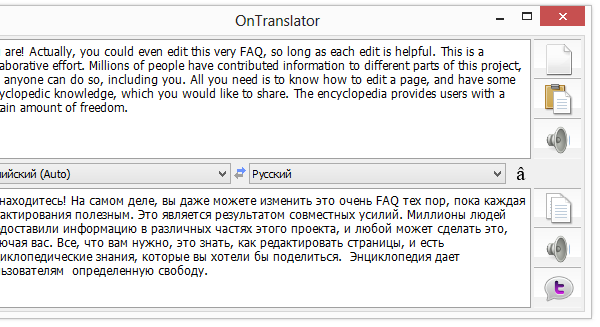
TranslateIt!
Отличие TranslateIt! от программ, работающих на онлайновом переводе — в наличии локального словаря. Это не только делает переводчик относительно не зависимым от Интернета, но и ускоряет его работу. В TranslateClient для подключения оффлайн-словаря необходимо купить лицензию, здесь же можно свободно ознакомиться с этой особенностью, пусть и не столь существенно влияющей на итоговое качество перевода.
Поддерживаются направления перевода с английского, французского, испанского, немецкого на русский и наоборот. Все словари содержат общую лексику, английский дополнительно содержит словарь компьютерных терминов. Возможно подключение дополнительных словарей, в настройках программы предлагается скачать их отдельно с сайта программы.
Переводить можно не только выделенный текст, но и, например, надписи и элементы меню. Пользователи, слабо понимающие иностранный язык и использующие для работы нелокализованные программы, сочтут такую возможность крайне полезной.
Работает программа в трех режимах: контекстный переводчик, словарь и перевод текстов.
С первым режимом предельно понятно: если навести курсор на любое слово, появится его перевод вместе с транскрипцией, а также возможность озвучивания слова. С одной стороны, с разработчиками можно согласиться: «Вам не надо отвлекаться от чтения и искать перевод в словаре». Тем не менее, такой режим очень сильно отвлекает ввиду «вездесущего» всплывающего окна. В таком случае можно посоветовать перейти в режим «Перевод выделением», который активирует всплывающее окно при нажатии клавиши Ctrl и выделении слова.
Если у термина имеется несколько вариантов перевода, также возможно сделать обратный перевод во всплывающем непосредственно окне. Также предусмотрен перевод слов, в которых допущена ошибка в написании: TranslateIt пытается подобрать похожие термины в словаре.
А вот для перевода текста более чем в одно слово TranslateIt! предлагает воспользоваться Google Translate через отдельное окно программы («Перевести текст»). При этом — странная особенность — направлений перевода намного меньше, чем предоставляет Google на странице http://translate.google.com/. Это упущение можно связать с тем, что последнее обновление программы вышло 2 года назад.

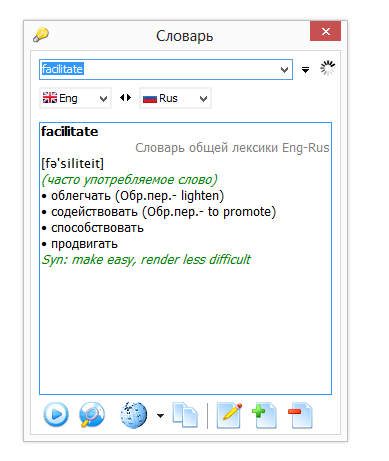
QTranslate для Windows
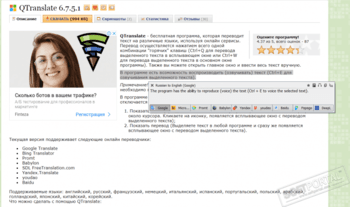
QTranslate — бесплатная программа, которая переводит текст на различные языки, используя онлайн сервисы. Перевод осуществляется нажатием всего одной комбинации «горячих» клавиш (Ctrl+Q для перевода выделенного текста в всплывающем окне или Ctrl+W для перевода выделенного текста в основном окне программы). Также вы можете открыть главное окно и ввести весь текст вручную.
В программе есть возможность воспроизводить (озвучивать) текст (Ctrl+E для озвучивания выделенного текста).
Примечание! Программа переводит текст с помощью онлайн-переводчиков, поэтому необходимо подключение к Интернету.
В программе имеются два режима перевода текста выделением мышью (включается/отключается одиночным кликом мыши по иконке программы в трее):
- Показать иконку (Выделяете текст в любой программе, появляется иконка программы около курсора. Кликаете на иконку, появляется всплывающее окно с переводом выделенного текста);
- Показать перевод (Выделяете текст в любой программе и сразу же появляется всплывающее окно с переводом выделенного текста).
Текущая версия поддерживает следующие онлайн переводчики:
Поддерживаемые языки: английский, русский, французский, немецкий, итальянский, испанский, португальский, польский, арабский, голландский, японский, китайский, корейский.









